V této příručce vám ukážu, jak pomocí Adobe Photoshop udělat osobu starší nebo mladší. To může být zvláště užitečné při úpravě portrétních fotografií nebo dosahování speciálních efektů. Budeme používat nový filtr, který může poskytnout skvělé výsledky, i když je stále ve fázi beta testování. Pojďme se tedy hned pustit do praxe!
Nejdůležitější poznatky
- Použijte chytrý portrétní filtr v rámci nových možností filtrů v programu Photoshop.
- Vytvořte novou vrstvu, abyste mohli své úpravy lépe upravovat a skrýt.
- Použijte nástroj klonování ke retušování drobných nedokonalostí na snímku.
Krok za krokem návod
Nejprve otevřete obrázek v programu Photoshop. Poté přejděte na nové filtry, abyste našli chytrý portrétní filtr.
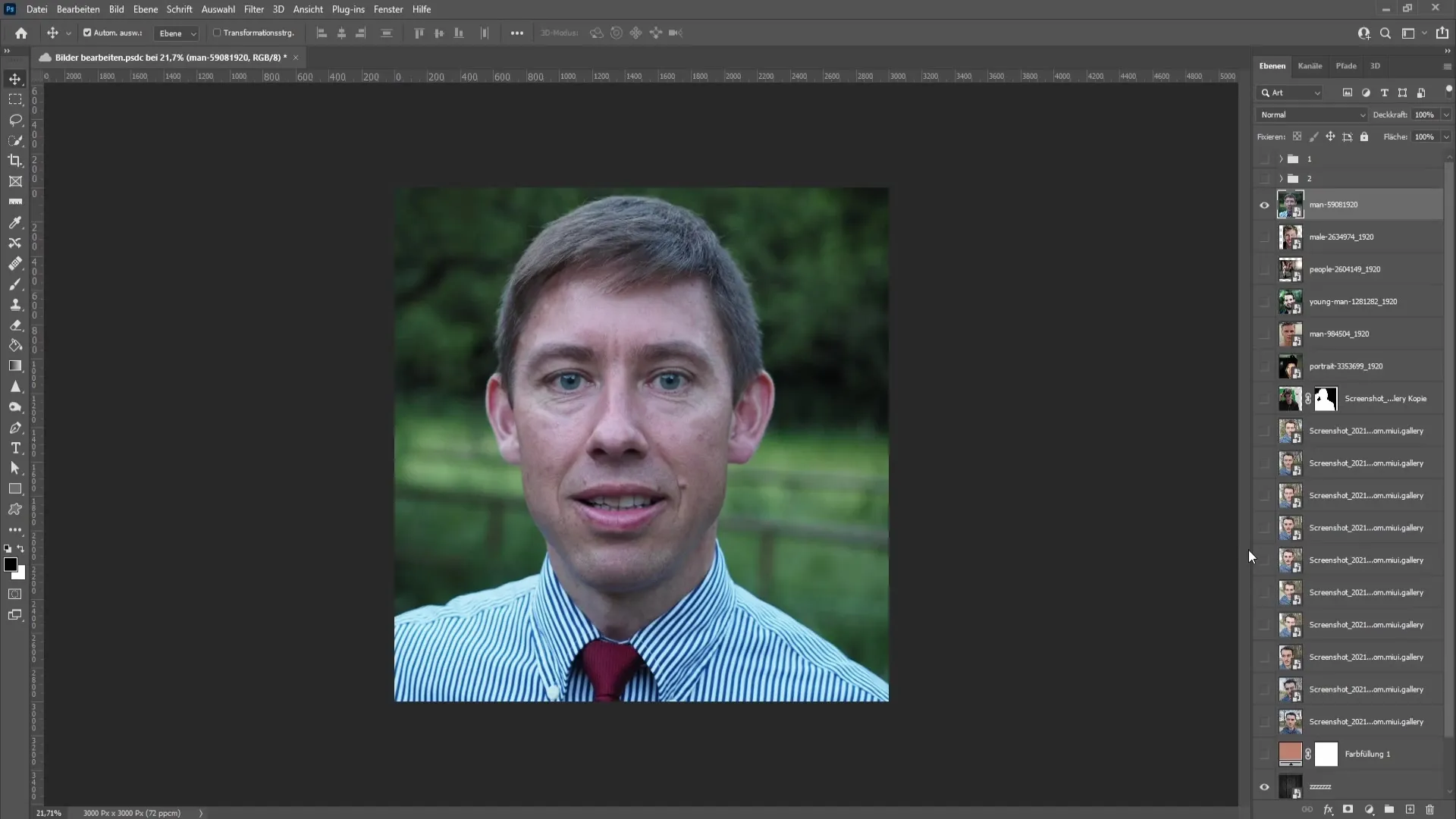
Po otevření filtrů bude program chvíli načítat. Někdy to může trvat několik okamžiků, tak buďte trpěliví.
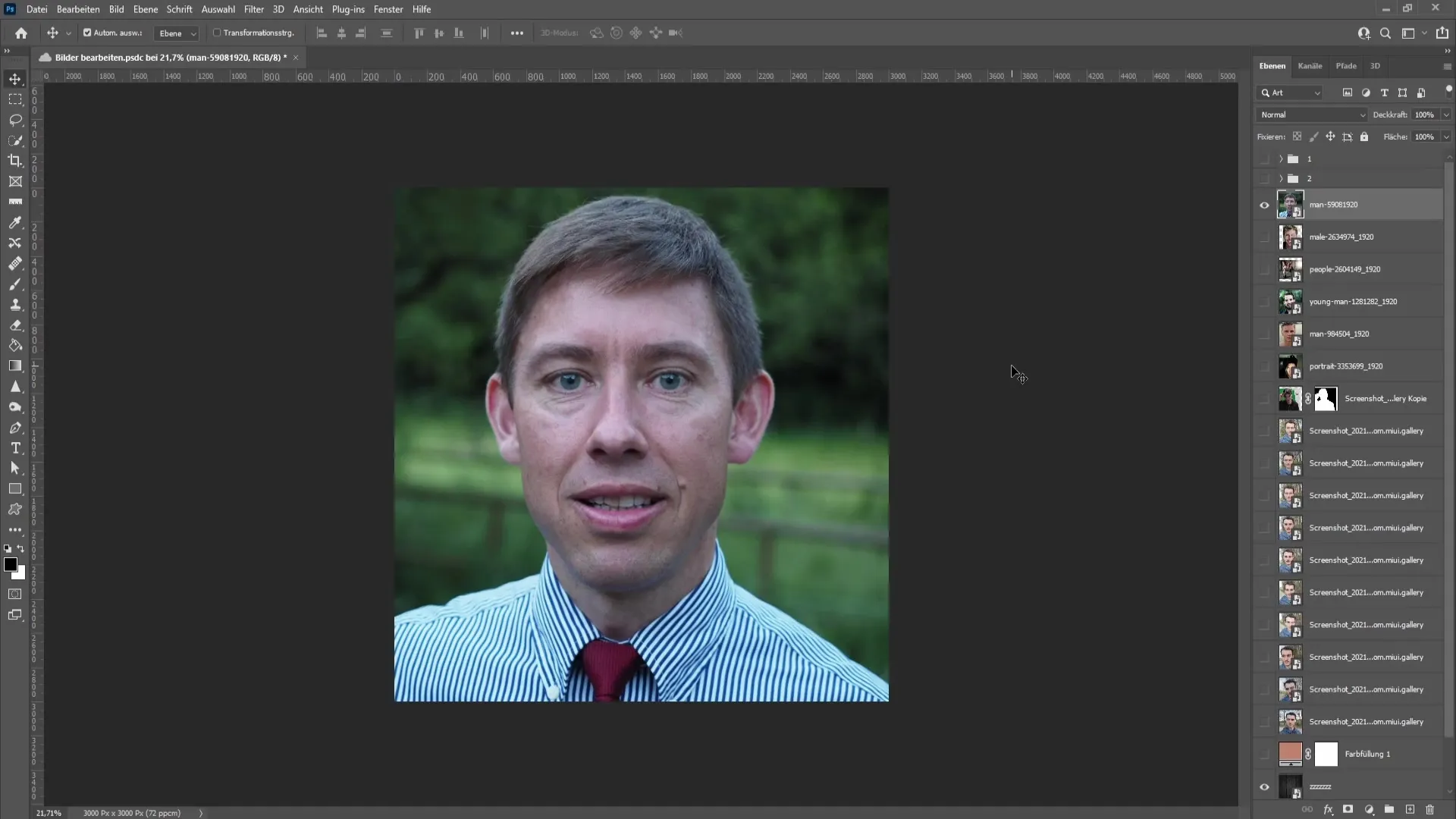
V nabídce nyní vyberte "Beta-Filtry" a hledejte chytrý portrétní filtr. Pokud jste tento filtr ještě nestáhli, jednoduše klikněte na ikonu oblaku, abyste ho stáhli a aktivujte.
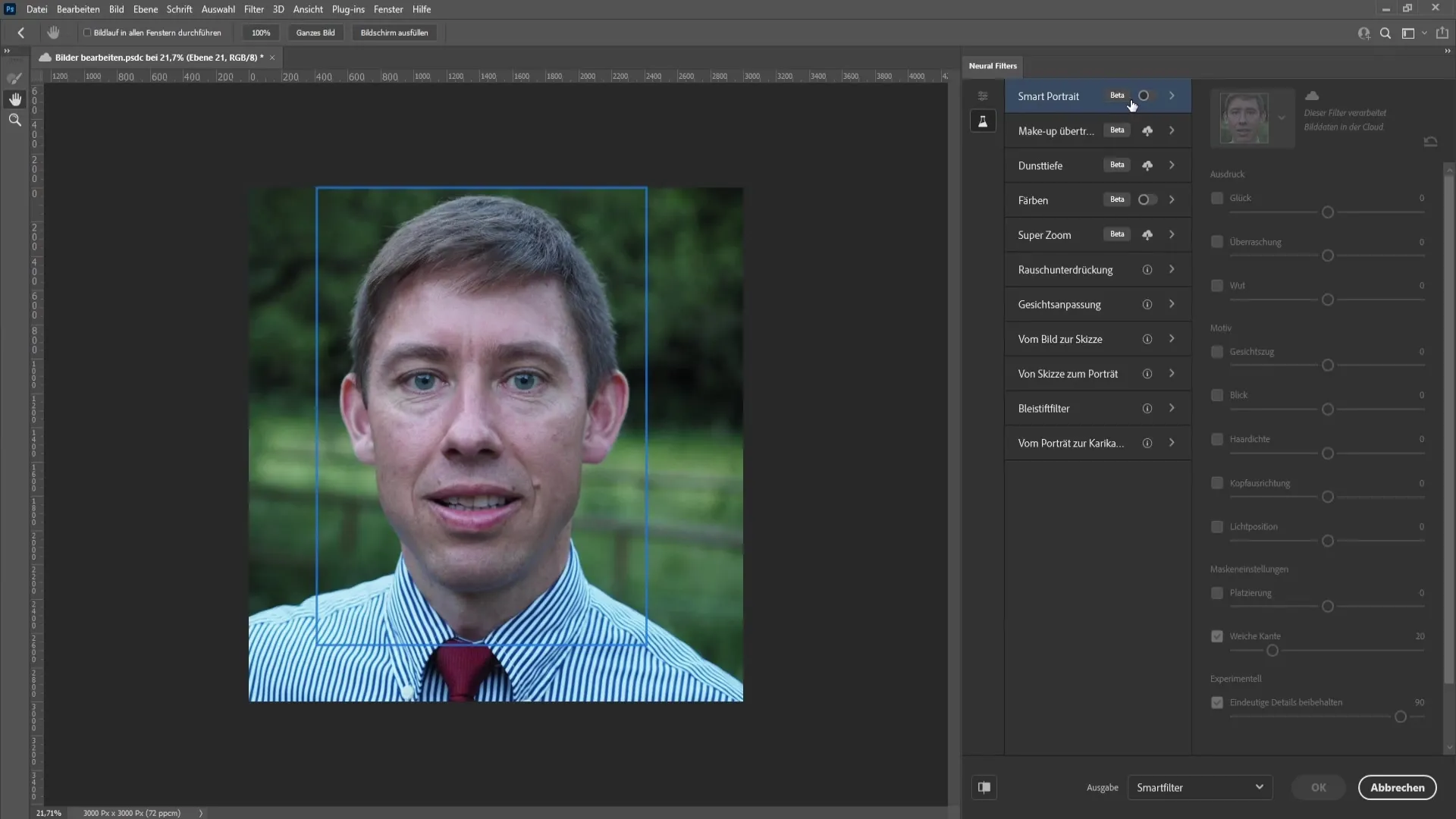
Po aktivaci filtru uvidíte řadu ovladačů. Pro zobrazení osoby starší vytočte ovladač obličejových rysů úplně doprava.
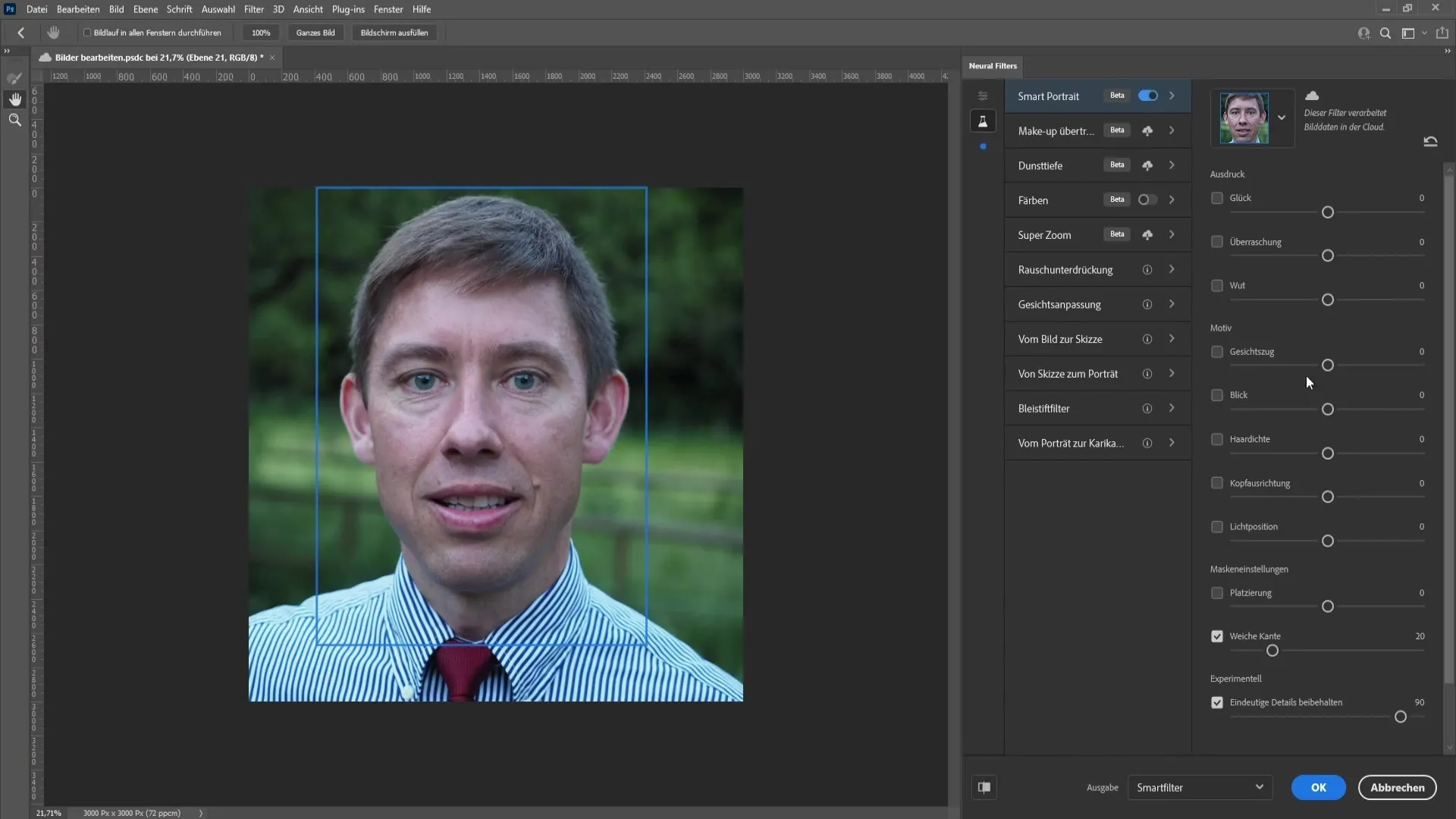
V závislosti na požadovaném efektu stárnutí můžete upravit intenzitu. V našem příkladu ji nastavíme na maximální hodnotu 50, abychom dosáhli co největšího efektu stárnutí.
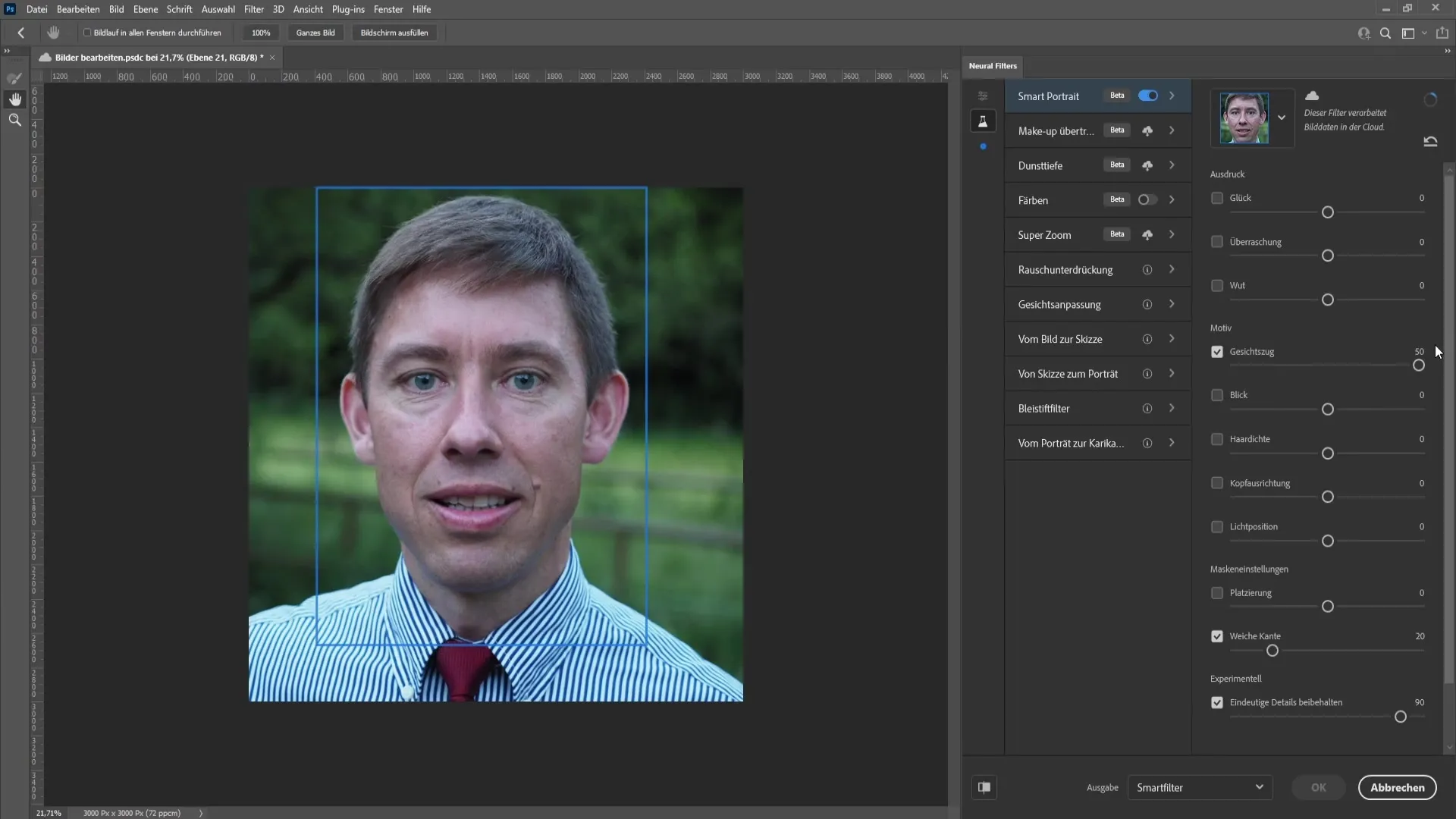
Po aplikaci filtru si všimnete, že výsledek není dokonalý. Photoshop někdy má potíže s výpočty. Je tedy důležité vědět, že se filtr nachází stále ve fázi beta testování.
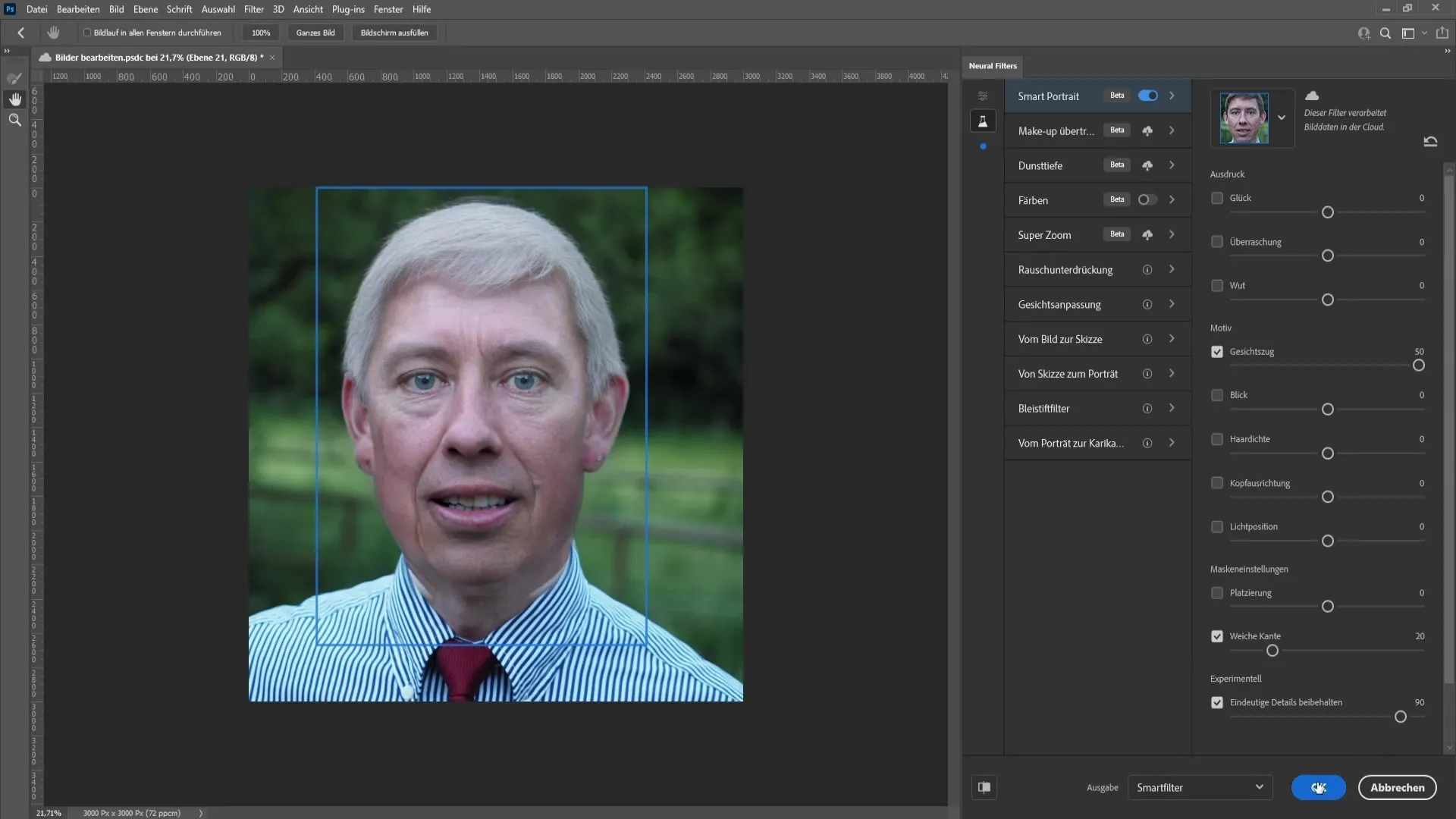
Pro opravu případných chyb doporučuji vytvořit novou vrstvu. Stačí kliknout na nabídku vrstev a vybrat "Nová vrstva".
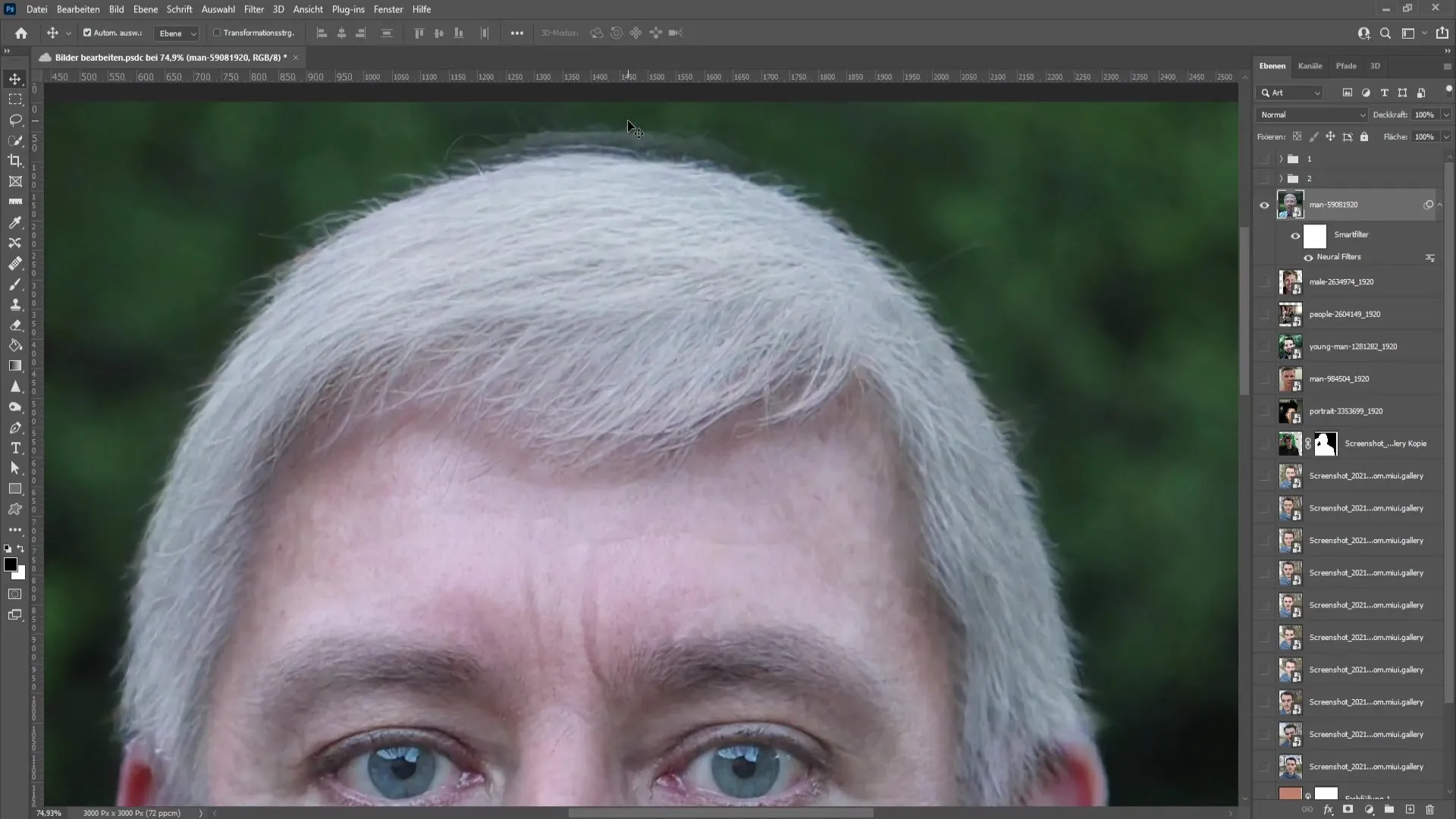
Nyní vyberte nástroj "Kopierovací štětec". Proč nová vrstva? Tak můžete flexibilně upravovat a skrývat své kroky vylepšení pro lepší srovnání mezi před a po.

Předtím než začnete s retušováním, ujistěte se, že je kopierovací štětec aktivní v požadované oblasti. Vyberte nejaktuálnější oblast jako základ pro retuš.
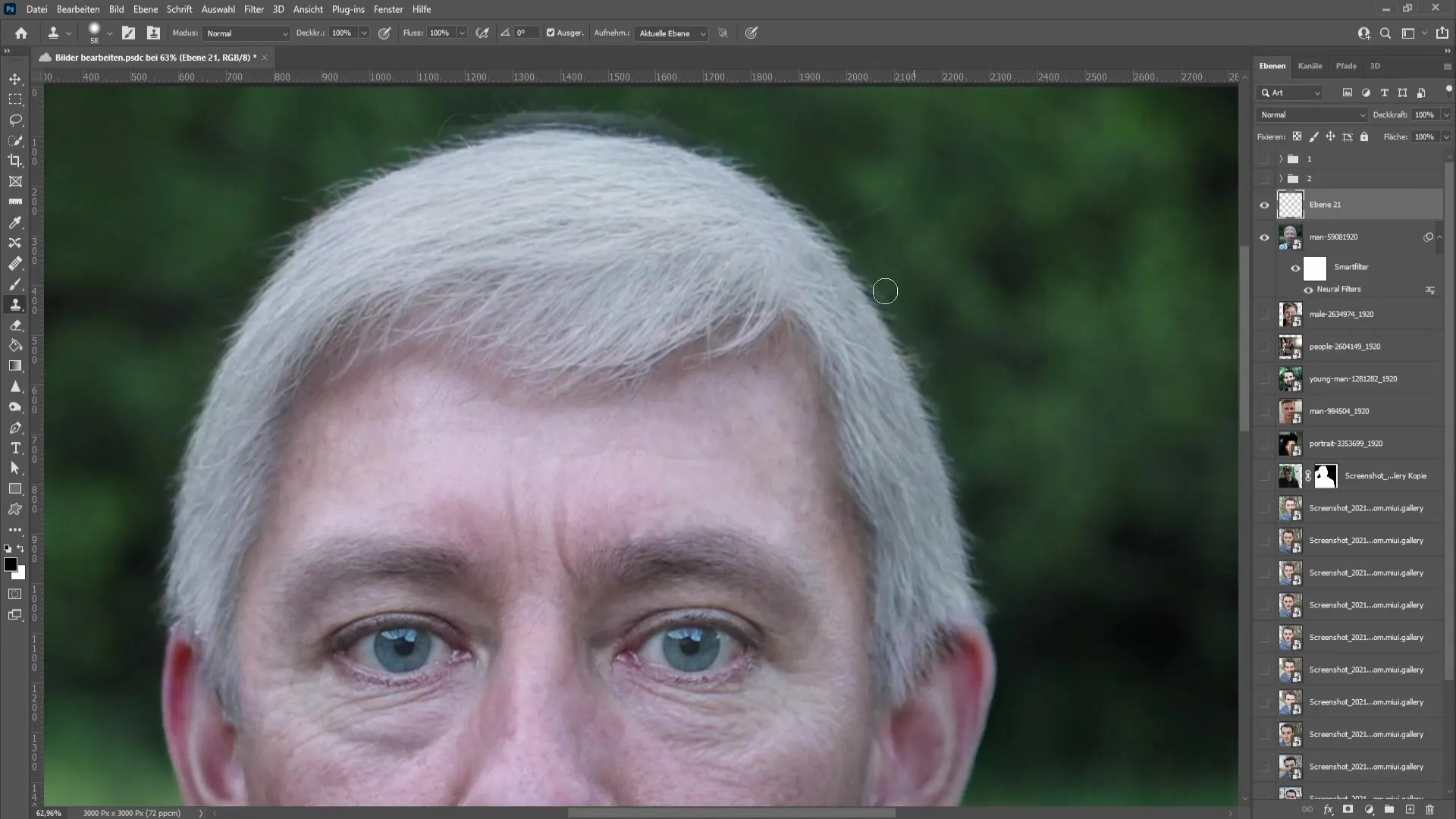
Nyní můžete opatrně štětcem s mírnou tvrdostí přejíždět přes části obrázku, které chcete vylepšit. Tím můžete diskrétně zakrýt nechtěné oblasti.
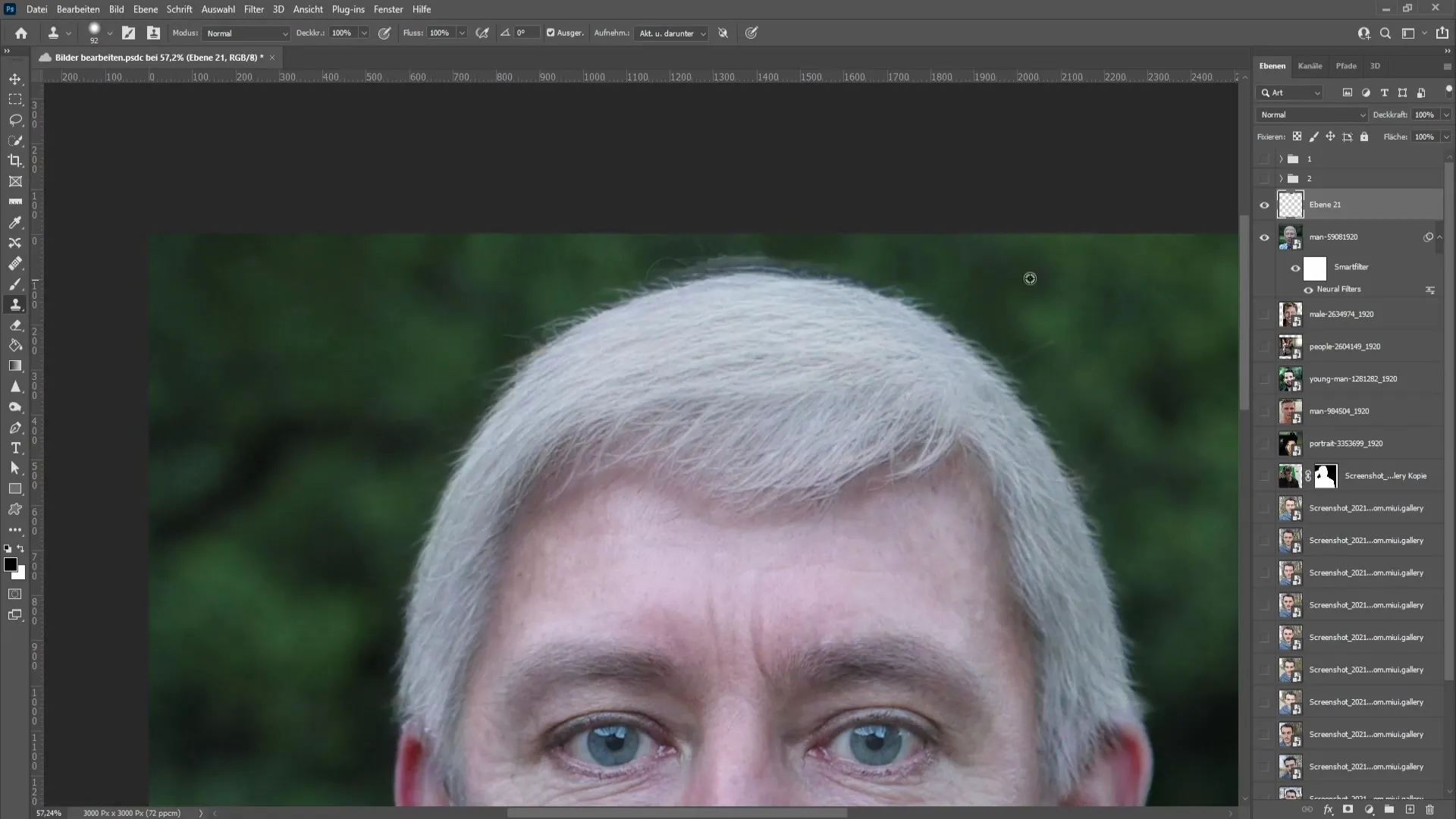
Použijte kopierovací štětec k cílené a přesné práci. Dbáte na to, abyste opakovaně vybírali nové oblasti, aby se retuše jevila přirozeně.
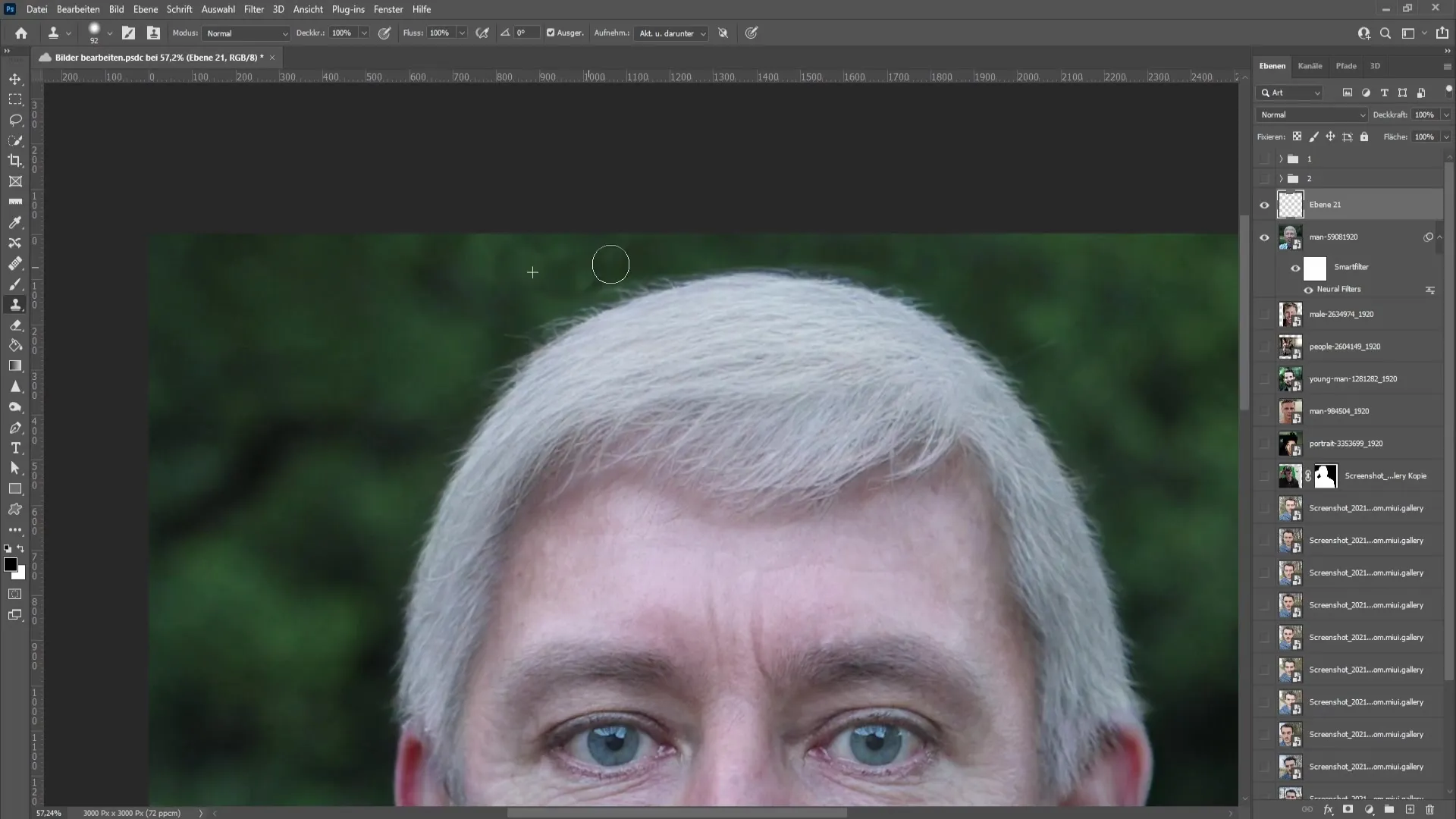
Je důležité být trpělivý a provést retuš co nejprecizněji, aby na konci vznikl dokonalý výsledek. Doporučuji najít dobrou rovnováhu mezi rychlými úpravami a pečlivou prací.
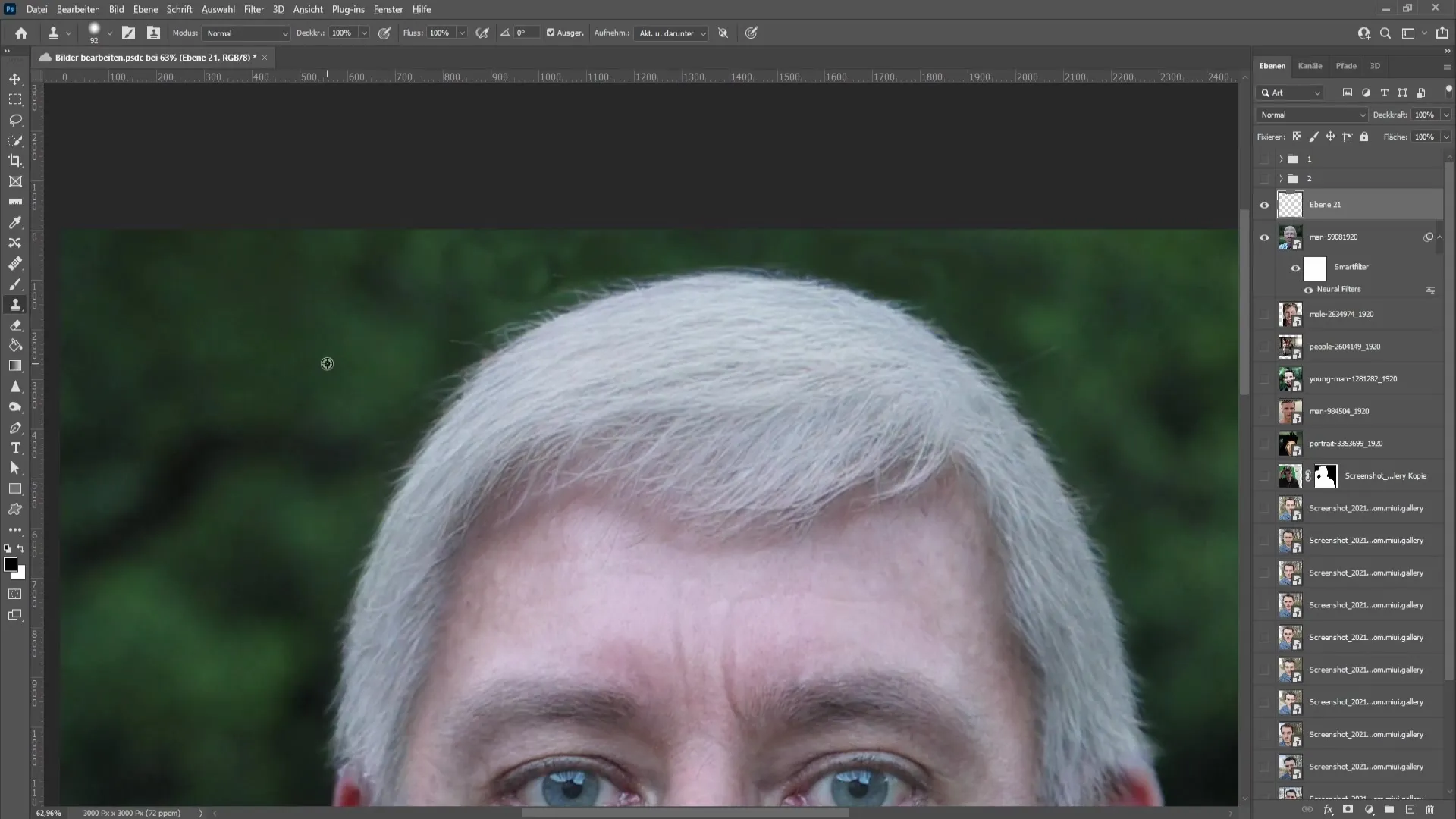
Po dokončení všech úprav můžeš aplikovat změny a podívat se, jak bude finální obrázek vypadat. S trochou cviku budeš schopen(a) vytvořit tento efekt věrohodně.
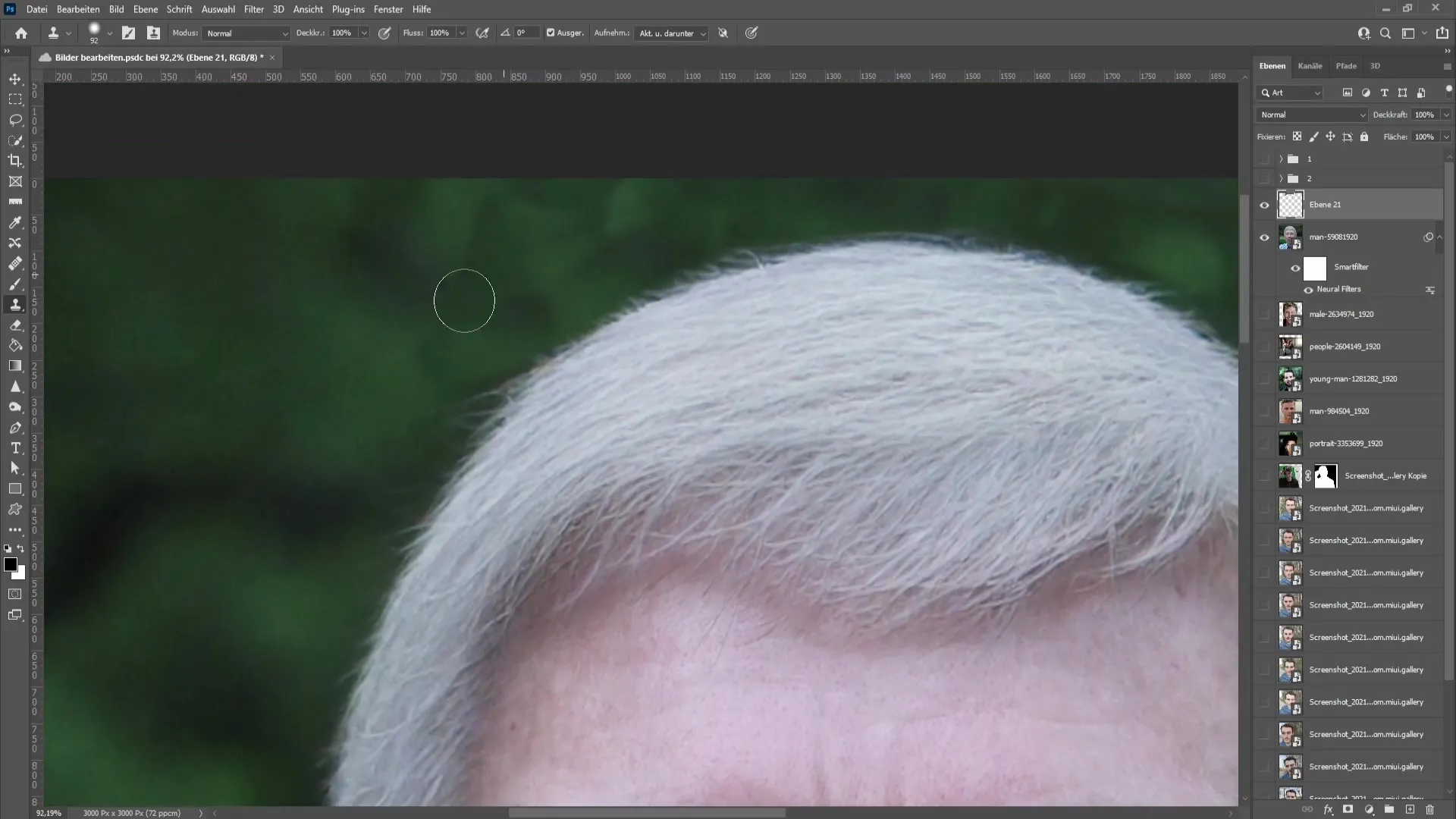
Shrnutí
V této příručce jsi se naučil(a), jak pomocí chytrého portrétového filtru v Photoshopu upravovat fotografie a nechávat lidi vypadat starší. Díky cíleným úpravám filtru a retušování klonovacím razítkem můžeš dosáhnout úžasných výsledků.
Často kladené dotazy
Jak najdu chytrý portrétový filtr?Chytrý portrétový filtr najdeš mezi novými RAL-filtry v Photoshopu.
Mohu tento filtr použít i na jiné obrázky?Ano, můžeš tento filtr použít na různé obrázky, které chceš upravit.
Co mám udělat, pokud výsledek není perfektní?Použij klonovací razítko na nové vrstvě k retušování chyb a optimalizaci obrazu.


